Sie können beispielsweise ein separates Google Chrome-Profil für Schule, Arbeit, Unterhaltung usw. haben. Jedes Profil wird für unterschiedliche Zwecke verwendet und Ihre Browsersitzungen werden zwischen den Profilen isoliert.
Wenn Sie jedoch mehrere Profile in Google Chrome konfiguriert haben, werden Sie jedes Mal, wenn Sie Google Chrome öffnen, mit dem Profilauswahlfenster aufgefordert. Sie können hier das Google Chrome-Profil auswählen, das Sie verwenden möchten. Dies könnte für Sie ärgerlich sein.
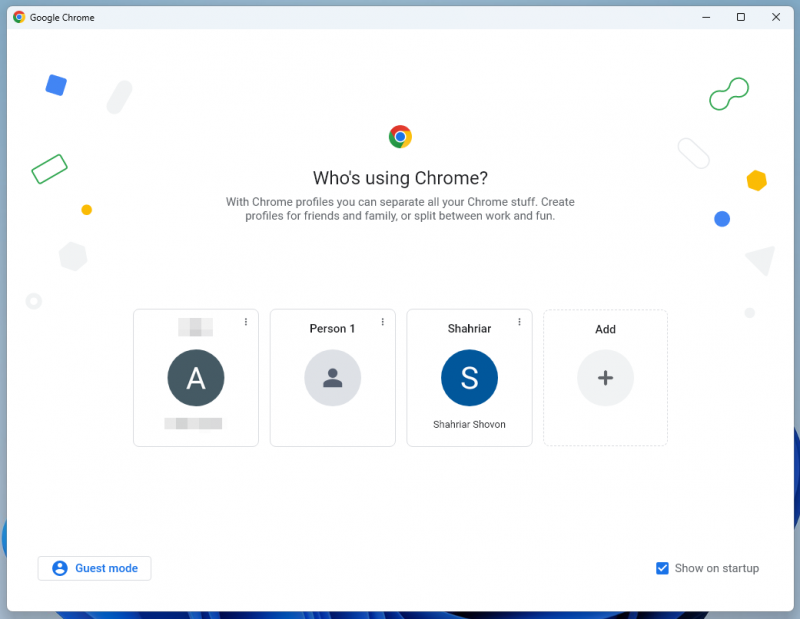
Wenn Sie das Profilauswahlfenster nicht bei jedem Öffnen von Google Chrome sehen möchten, dann klicken Sie auf

>

aus der oberen rechten Ecke von Google Chrome.
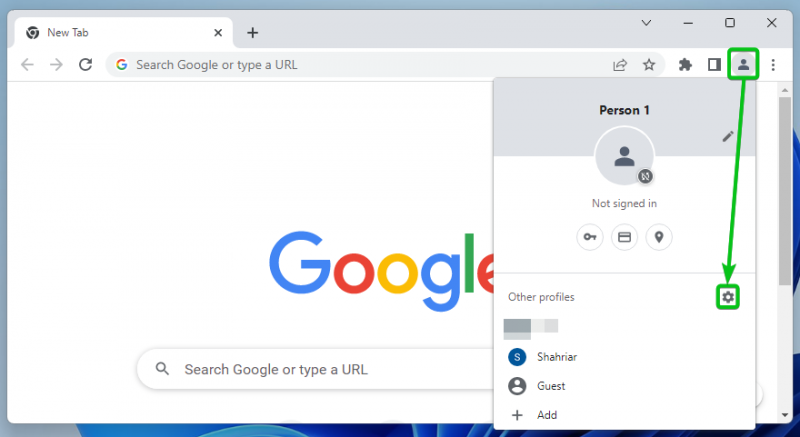
Das Profilauswahlfenster von Google Chrome sollte angezeigt werden.
Deaktivieren Beim Start anzeigen aus der unteren rechten Ecke und klicken Sie auf X um das Profilauswahlfenster zu schließen.
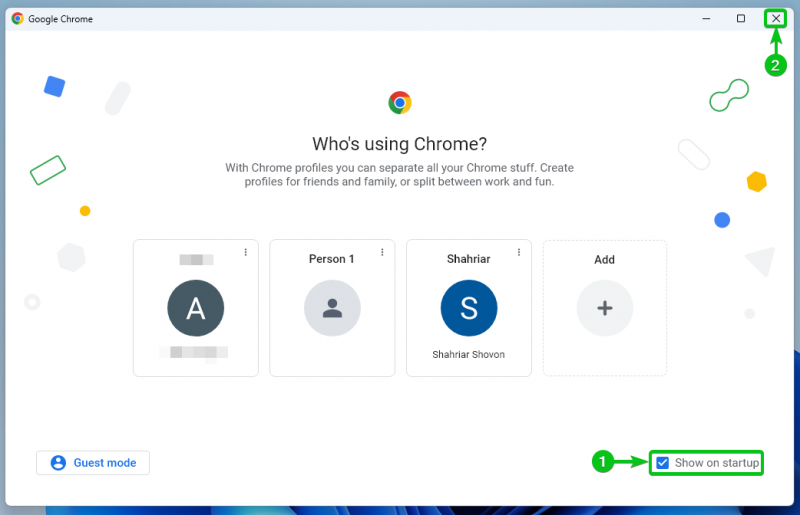
Das Profilauswahlfenster wird beim nächsten Öffnen von Google Chrome nicht angezeigt. Google Chrome verwendet standardmäßig das Profil, das Sie zuletzt vor dem Schließen von Google Chrome aktiviert haben.
Fazit
Wenn Sie also mehrere Profile mit Google Chrome verwenden und zu einem Google Chrome-Profil wechseln möchten, tun Sie dies, bevor Sie Google Chrome schließen. Auf diese Weise wird das nächste Mal, wenn Sie Google Chrome öffnen, dieses Profil standardmäßig aktiviert. Sie werden sich nicht mehr über das Profilauswahlfenster ärgern.